こんにちわ~!
前回の記事「偽トロキャプチャ導入! メーカー選択から納品まで」では、偽トロキャプチャのメーカー選択から納品までを紹介しましたが、今回は、3DSデータ引っ越しから静止画撮影までを書いてみます♪
私はてっきり、3DSが変わったらMiiは全てリセットされ、フレンドコードも変わるのかと思っていましたが、北海道LOVEハンターのダビッドソンさんのお陰で、ソフトとデータの引っ越しをすればフレコも含めた全てのデータを移行できることを知りました^^ ダビッドソンさん、有難う!
データ引っ越し
データを引っ越す前に、新旧どちらの3DSも本体を更新する必要があります。新しい3DSの更新はおよそ15分かかりました。本体更新は、3DSをネットにつなぎ、「本体設定」→「その他の設定」→「本体の更新」へGO! 詳しい説明はコチラ(任天堂公式サイト)をご参照。
また、古い3DSのデータを、丸ごと新しい3DSに移動するため、ゲームの体験版などの不要なデータをあらかじめ削除しておくと、引っ越しが少しだけ早くなるかもしれません^^
引っ越しできるデータや方法などは、コチラ(任天堂公式サイト)をご覧くださいね♪
準備が整ってから、私もお引っ越し~!

ピクミンがパネルを運んでいて、メッチャ可愛い^^ 引っ越し中に離席し、戻ってきたら引っ越しが終わっていましたので、正確な所要時間は分かりませんが、20~30分程度だと思われます♪ ちなみに、いちど引っ越しを行うと、7日間は引っ越しできません。引っ越し元のデータは消去され、3DSも初期化されます。
無事に、引っ越し終了!

MH4も無事に起動できました^^ (いらない体験版を消し忘れてムダに時間がかかった事はお察しくださいwww)
偽トロキャプチャ動作確認
次は、お待ちかねの偽トロキャプチャ動作確認!
必要な物
3DSの他に必要な物は、言わずもがな、PCとミニUSBケーブルです。どちらも自分で準備する必要があります。USBハブ経由では動作しないとのことですでお気をつけて! ただし、PS3コントローラ用のUSBケーブルでも流用できるとのこと♪
PCとの接続、ビューアソフトのインストール、動作確認
ビューアソフトをNON-STANDARDさんのサイトからダウンロードし、USBケーブルをPCから抜いた状態でインストールします。
しかし、初回起動時に「d3dx9_43.dllがないため、プログラムを開始できません。~」という以下のエラーメッセージが出てしまいました><
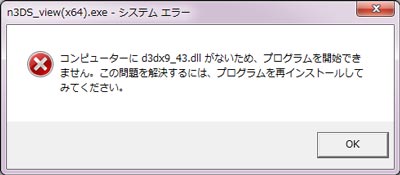
このメッセージは、PCにDirectXがインストールされていないと表示されるようです。そこで、Microsoft公式サイトで「DirectX エンド ユーザー ランタイム Web インストーラ」をダウンロード・インストールしたところ、無事に起動出来ました♪
ビューアソフトが起動した後、偽トロキャプチャを取り付けた3DS-LLに挟まっていたプロダクトキーを入力すると、ソフトを使えるようになり、3DS画面をPCで見られるようになりました♪
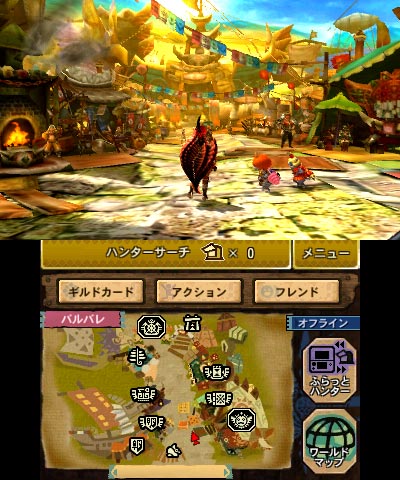
偽トロキャプチャ取り付けメーカーオプティマイズさまからのメールに書かれている通りにビューアソフトのキャリブレーションを設定すると、キレイに表示されました♪ 引っ越し終了時の写真とは大違いですねw
もちろん、上画面だけ表示することもできます!
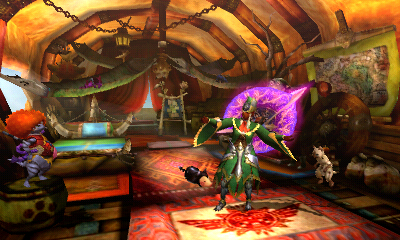
しかし、この状態では、まだ静止画や動画の撮影はできません。新たに、静止画・動画撮影ソフトをインストールする必要があります。
静止画の撮影
まずは、静止画の撮影方法を検討しました! これまでのプレイ画像は一眼デジカメで撮影していたため、どうしても傾きや明るさを調整する手間が発生していました;; スクショ撮影から画像加工まで全てPC上でできればどんなに楽な事か!と日頃から考えていましたが、この度ようやく実現♪
しかし、指定したウインドウのスクショを撮れるフリーソフトは沢山ありますが、撮影ボタンを押してから実際に撮影されるまで、コンマ何秒かのタイムラグが発生してしまうソフトも多数;; 私はチャアクの高出力を放つ直前でテストしましたが、チャアクを後ろに構えた状態で撮影ボタンを押したにも関わらず、スクショにはチャアクを変形しているところが写っていました>< たったコンマ何秒かのラグですが、モンハンのようなアクションゲームの撮影にはキツイ! ということで、タイムラグが少なく、なおかつWin7でも正常に動作するソフトを探しまくりました(ここが一番苦労しました!)。画像加工もできるフリーソフトもありますが、私は加工は全てAdobe Photoshopで行うため、画像加工機能はいりません。
結果、KIOKUというフリーソフトに落ち着きました♪
このソフトの魅力は、タイムラグが少ない点の他にも、枠を除いたウィンドウ内部を撮影できる点、撮影用ショートカットキーを自由に設定できる点、指定したフォルダにスクショを保存できる点、キャプチャ設定を保存できる点などがあります。このソフトなら、決定的な瞬間も撮れそう^^!
探せばもっと良いソフトがあるのかもしれませんが、しばらくはKIOKUを使ってみます♪
今日のヒトコト
動画撮影ソフトはまだ吟味していませんが、ざっと検索したところ無料で評判が良いのはロイロゲームレコーダーのようですね。編集は例によってAdobe Premiereで行いますので、動画撮影ソフトに編集機能はいりません♪




コメント
はにさんこんにちわ(*´ω`*)
無事に引っ越し出来たみたいですね(*´ω`*)
俺も2ヶ月くらい前に懸賞で3DSLL当たってちょうど引っ越したばかりで覚えてたのでwww(((*≧艸≦)ププッ
これからのブログの写真、楽しみにしてますね(*´ω`*)
みっちゃん、再びばんわ~!
懸賞で3DSが当たるとは、素晴らしい運^^!
写真は、ファイルサイズ縮小のため圧縮をかけるため、ビッカビカに綺麗になった!とまではいきませんが、少なくともOCをピンボケで逃す事は無くなりました♪
しかし、これはヘタレの写真の腕がいっそう試され、ごまかしが効かないという事でもありますwww
(◎^U^◎)ノちゎー。
3DSのデータの引っ越し・・・
知らない方が意外と多いんですよね♪
私も良く調べてから購入すればよかった(´-ω-`;)ゞポリポリ
拡張が付けられるメーカーさんがあったとはil||li _| ̄|○ il||l
実際、PC系の調べ物は苦手ですwww
アナザーさん、こんにちわ!
メーカーさんにダメ元覚悟で問い合わせてみて良かったです^^
そこに気付いたのは、アナザーさんのちょっとした一言がキッカケだったのですよ♪ 有難うございます!
今後も、動画の撮影・編集方法などなど、色々教えてくださいね~♪
おはようございます(^^)
3DS新規購入、偽トロ導入お疲れ様です。
偽トロでのスクショ、きれいですね( ´∀`)
今後の更新が楽しみです。
では、また機会が会う時、一緒に狩りに行きましょう!
P.S.
前回の記事で3DSLLと拡張スラパのお値段が逆になっていたような…
Kazuさん、こんにちわ~!
偽トロのスクショ、綺麗でしょ~♪
画像補正の手間も減り、かなり助かっていますよ!
3DS-LL本体と拡張スラパの値段、確かに逆になっていますね~><
ご指摘有難うございます^^ 修正いたしました♪